|
|
Windows 8 / 8.1でパソコンを再起動する方法 | ||
Windows 8 / 8.1でパソコンを再起動する方法 |
|
Q&A番号:014260 更新日:2023/07/10 |
 | Windows 8 / 8.1で、パソコンを再起動する方法について教えてください。 |
 | システムの設定変更やアプリの追加/削除を行った場合、パソコンが正常に動作しない場合などに、パソコンの再起動が必要になることがあります。 |
はじめに
パソコンに周辺機器を接続したりシステムの設定変更などを行った場合、パソコンの再起動が必要になることがあります。
Windows 8/8.1では、前回シャットダウン時の情報を一時的に保存する、高速スタートアップが有効になっています。再起動を行うことで、高速スタートアップを無効にして完全シャットダウンを行った状態でパソコンが起動するので、新しい周辺機器や設定変更が正常に認識されるようになります。
再起動の際に使用中のデスクトップアプリがある場合は、作業を保存するように求めるメッセージが表示されます。
作業中のデータは保存し、アプリやプログラムをすべて終了してから再起動を行ってください。
作業を保存するように求めるメッセージが表示された場合は、以下の情報を参照してください。
 Windows 8 / 8.1でシャットダウン時に「x個のアプリを閉じて、シャットダウンします」というメッセージが表示される場合の対処方法
Windows 8 / 8.1でシャットダウン時に「x個のアプリを閉じて、シャットダウンします」というメッセージが表示される場合の対処方法
操作手順
Windows 8 / 8.1でパソコンを再起動するには、以下の操作手順を行ってください。
※ ここではWindows 8の画面で案内していますが、 Windows 8.1でも同様の操作が行えます。
以下のいずれかの項目を確認してください。
1. 設定チャームから再起動する方法
設定チャームからパソコンを再起動するには、以下の操作手順を行ってください。
画面右下隅をポイントし、マウスポインターを上方向へ移動させます。
チャームが表示されたら、「設定」をクリックします。
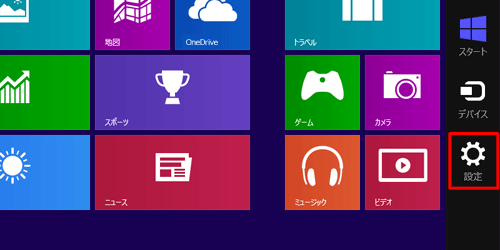
「設定」のオプションが表示されます。
「電源」をクリックし、「再起動」をクリックします。
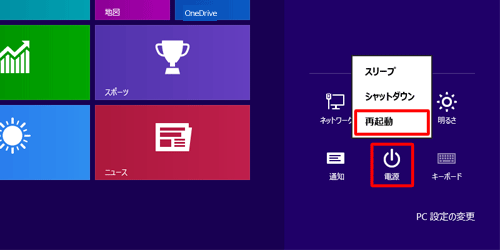
以上で操作完了です。
パソコンが自動的にシャットダウンされ、Windowsが再起動します。
2. ショートカットキーで再起動する方法
ショートカットキーでパソコンを再起動するには、次の項目を確認してください。
「Alt」キー+「F4」キーから再起動する方法
「Alt」キー+「F4」キーからパソコンを再起動するには、以下の操作手順を行ってください。
「Windows」キーを押しながら「D」キーを押してデスクトップを表示します。
「Alt」キーを押しながら「F4」キーを押します。
※ デスクトップアプリやウィンドウが開いている場合には、「Alt」キーを押しながら「F4」キーを押しても、再起動するためのウィンドウが表示されません。必ずデスクトップアプリやウィンドウを閉じてから実行してください。
「Windowsのシャットダウン」が表示されます。
ボックスをクリックし、表示された一覧から「再起動」をクリックします。

ボックス内が「再起動」になっていることを確認し、「OK」をクリックします。

以上で操作完了です。
パソコンが自動的にシャットダウンされ、Windowsが再起動します。
「Ctrl」キー+「Alt」キー+「Del」キーから再起動する方法
「Ctrl」キー+「Alt」キー+「Del」キーからパソコンを再起動するには、以下の操作手順を行ってください。
「Ctrl」キーと「Alt」キーを押しながら「Del」キーを押し、表示された画面右下の電源アイコンをクリックします。
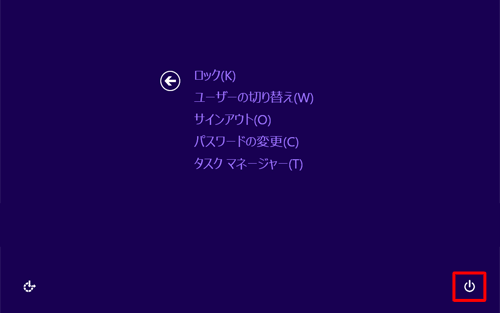
表示された一覧から「再起動」をクリックします。
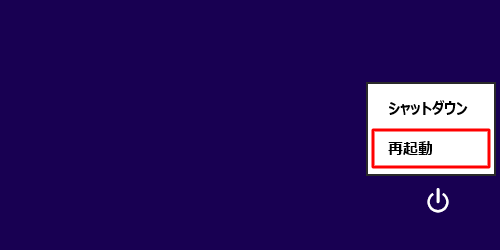
以上で操作完了です。
パソコンが自動的にシャットダウンされ、Windowsが再起動します。
3. サインアウトしてから再起動する方法
サインアウトしてからパソコンを再起動するには、以下の操作手順を行ってください。
スタート画面右上のユーザー名をクリックします。
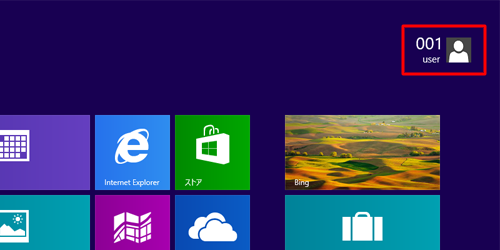
表示された一覧から「サインアウト」をクリックします。
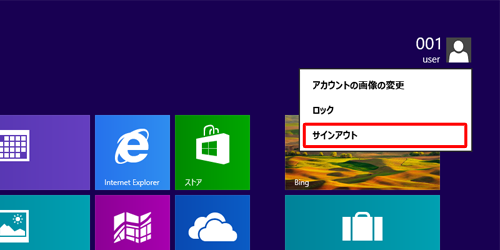
ロック画面が表示されます。
画面上でクリック、または「Enter」キーを押します。

サインインの画面が表示されます。
画面右下の電源アイコンをクリックします。
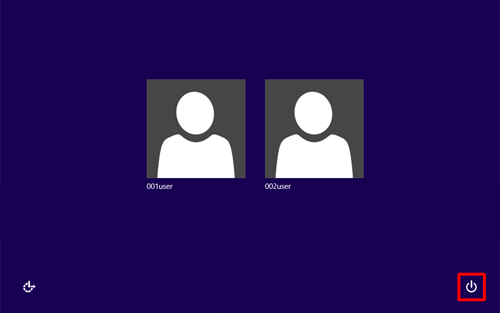
表示された一覧から「再起動」をクリックします。
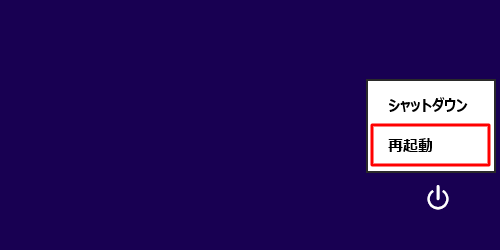
以上で操作完了です。
パソコンが自動的にシャットダウンされ、Windowsが再起動します。
関連情報
このQ&Aに出てきた用語
|
|
|











